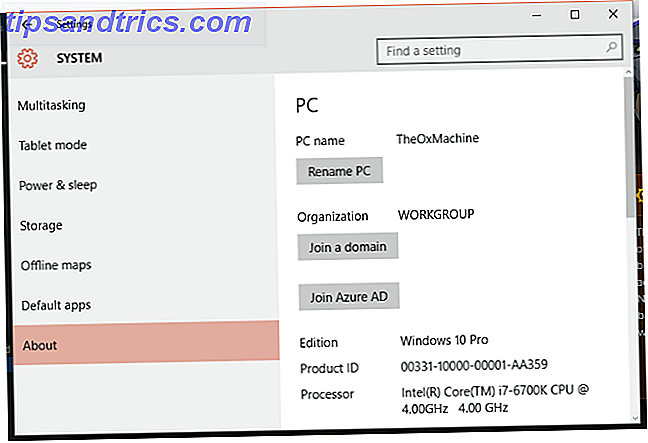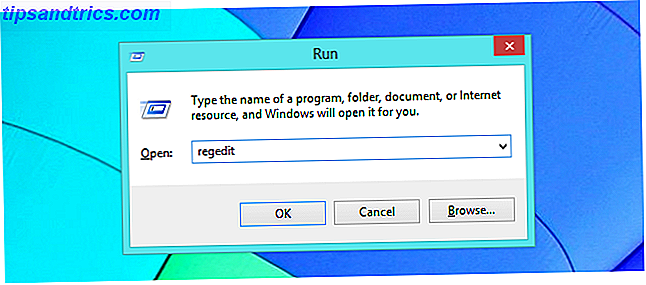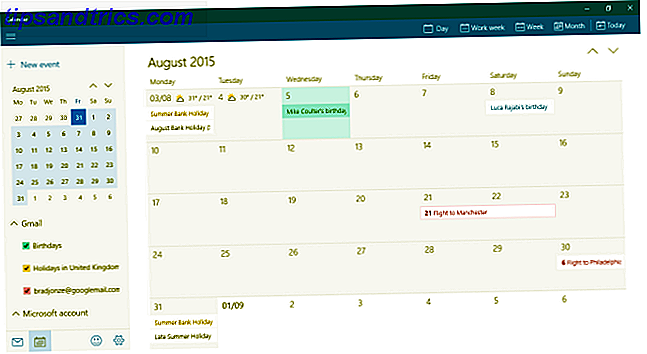Les calques sont la fonctionnalité la plus puissante d'Adobe Photoshop. C'est la fonction principale de Photoshop 17 Termes essentiels Chaque débutant de Photoshop a besoin de savoir 17 Termes essentiels Chaque débutant de Photoshop a besoin de savoir Photoshop est livré avec une courbe d'apprentissage abrupte, en particulier avec la terminologie. Ne vous inquiétez pas, nous sommes là pour vous aider à trier vos «modes de fusion» à partir de vos «masques de calque». Lire la suite autour de laquelle d'autres outils tournent. Comme les feuilles transparentes les unes sur les autres, vous pouvez mélanger les calques pour créer n'importe quoi.
Donc, en tant que débutant Photoshop, vous devrez apprendre les tenants et les aboutissants de la gestion des couches. Mais parfois, vous trouverez que vous voulez enregistrer un calque particulier en tant qu'image. Comment faites-vous cela sans avoir à cacher chaque autre couche, puis les afficher lorsque vous avez terminé?
Comment enregistrer un calque Photoshop en tant qu'image
Vous pouvez extraire rapidement un calque en tant qu'image séparée avec la méthode Quick Export as PNG (voir capture d'écran ci-dessous), mais cela ne vous donne aucun contrôle.
Avec Photoshop CC 2017, la boîte de dialogue Exporter en plus précise et puissante est accessible à chaque couche dans un document Photoshop multicouche.
Pour afficher cette boîte de dialogue pour les calques, sélectionnez la couche que vous souhaitez extraire dans le panneau Calques . Cliquez avec le bouton droit sur cette sélection et sélectionnez Exporter en tant que dans le menu contextuel.

La boîte de dialogue Export As s'affiche. Cette boîte de dialogue vous aide à affiner chaque image sur un calque avant de l'exporter. Par exemple:
- Choisissez un format (PNG, JPG, GIF ou SVG) et les paramètres spécifiques au format.
- Spécifiez la largeur et la hauteur de l'image que vous souhaitez exporter.
- Utilisez une méthode de rééchantillonnage pour modifier la qualité de l'image en supprimant ou en ajoutant des pixels.
- Définissez une taille de toile finale lorsque vous souhaitez que votre image ait une certaine largeur et hauteur.

Vous pouvez voir les autres options dans la boîte de dialogue. L'un des paramètres sur la gauche vous permet d'agrandir ou de réduire l'image lorsque vous l'exportez. Sélectionnez une taille d'actif relative.
Il existe plusieurs façons d'extraire un calque spécifique en tant qu'actif à partir d'une image multicouche, mais la boîte de dialogue Exporter sous est l'outil préféré pour le travail.
Vous pouvez exporter une couche dans un format spécifique et les autres dans un autre format. Vous voudrez peut-être activer la transparence pour une image. Vous pouvez également envoyer à quelqu'un une version compacte d'un élément d'image à partir des calques. Tout est possible.
Quelle est l'utilité de cette méthode? Quel est l'autre moyen que vous utilisez pour automatiser l'exportation de calques à partir de Photoshop?